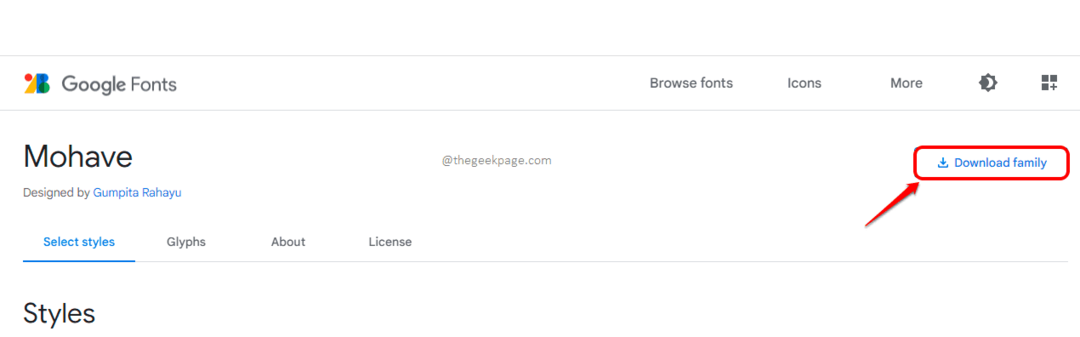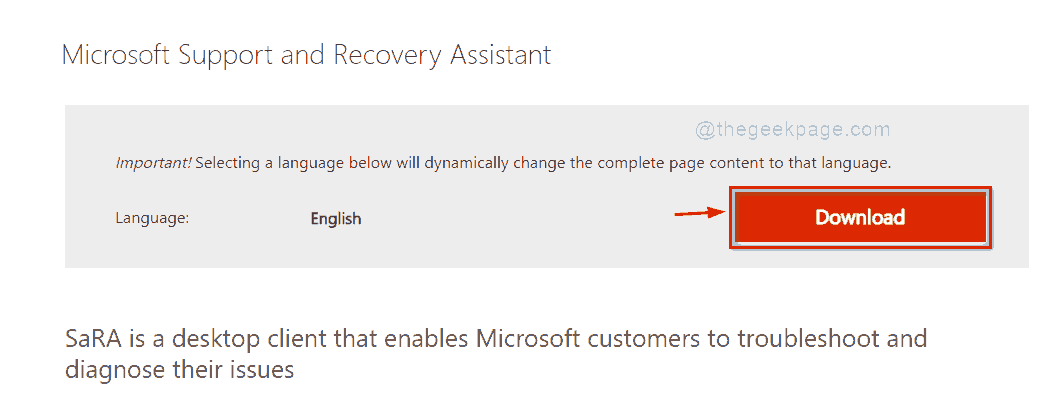De Asha Nayak
Panoul de examinare vă poate ajuta să confirmați dacă documentul dvs. a rămas cu modificări urmărite. Secțiunea rezumat din partea de sus a panoului de revizuire afișează numărul exact de modificări și comentarii urmărite care rămân în documentul dvs.The Revizuirea panoul arată toate modificările aduse documentului într-o listă. Comentarii care sunt lungi și nu se încadrează într-un balon de comentarii poate fi citit în Panoul de revizuire. Acum să vedem cum putem activa și dezactiva panoul de revizuire.

Pași pentru a activa sau dezactiva panoul de revizuire:-
Pasul 1: Deschideți documentul în MS Word.
Pasul 2: Pentru a porni Revizuind Panoul, mergeți la Revizuire fila, iar în Urmărire selectați secțiunea Panoul de revizuire.

Pasul 3: De asemenea, puteți selecta tipul de afișare pentru Panoul de revizuire. În opțiunea drop-down, puteți selecta Panoul de revizuire pe verticală sau Panoul de revizuire orizontal conform nevoii tale. Un panou de revizuire vertical va fi adăugat pe partea laterală a documentului și un panou de revizuire orizontal va fi adăugat sub document.

Pasul 4: Dacă vrei a opri Revizuind Panoul, din nou mergeți la Revizuire fila, iar în Urmărire faceți clic pe secțiune Panoul de revizuire. Aceasta va dezactiva panoul de revizuire.

Notă: Panoul de revizuire oferă rezumatul tuturor modificărilor de urmărire și nu este recomandabil să modificați comentariile din Panoul de revizuire. În schimb, o poți face cu balonul de comentarii sau modificând documentul.
Sper că ați găsit articolul util. Vă rugăm să lăsați comentarii mai jos.
Vă mulțumim pentru lectură!